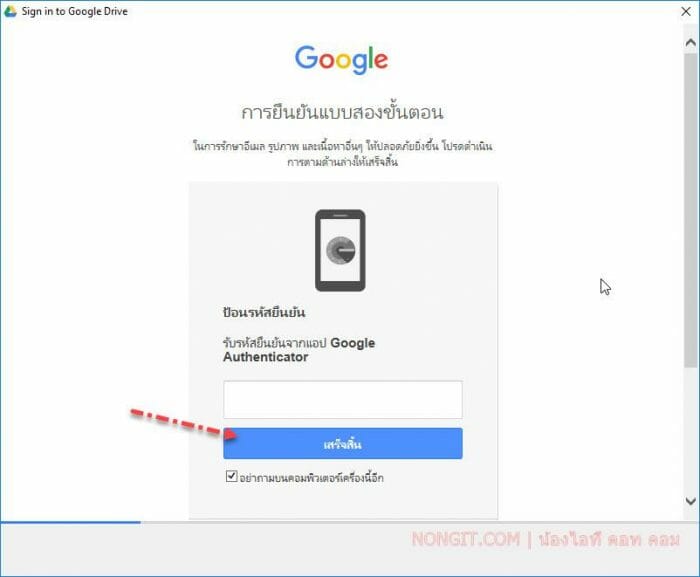สำหรับคนที่ใช้งาน Gmail และมีการเก็บข้อมูลบน ไดรฟ์ ซึ่งเป็นระบบ cloud หนึ่งบริการของทางกูเกิล โดยข้อมูลนี้วิธีใช้ Google ไดรฟ์ที่จะ Sync ลงมาเก็บที่เครื่อง PC เราได้ด้วย โดยสามารถเรียกใช้งานแบบ Office ได้ และเมื่อเชื่อมต่ออินเตอร์ โปรแกรมก็จะอัพเดทข้อมูลไปเก็บไว้ที่ ไดรฟ์ ให้เราโดยอัตโนมัติ
แนะนำวิธีใช้ Google ไดรฟ์ และการตั้งค่า
และที่สำคัญก็เป็นทางเลือกหนึ่งสำหรับการสำรองข้อมูลไว้อีกทาง ซึ่งแม้เครื่องเราจะพังแต่ก็ยังมีข้อมูลที่ไดร์ฟอยู่นั้นเอง
บทความนี้จะมาแนะนำ การตั้งค่าซิงค์ข้อมูลลงบนคอมพิวเตอร์ ให้คนที่ยังไม่เคยใช้งานกันครับ หรือสำหรับคนที่ยังไม่รู้ว่ามีการตั้งค่าอะไรบ้างที่อาจจะนำไปปรับปรุงใช้งานกับเครื่องตัวเอง มาเริ่มกันเลยครับ
- เข้าไปที่หน้าเว็บ ดาวน์โหลด Google ไดรฟ์ และทำการติดตั้งให้เรียบร้อยครับ

- หลังจากติดตั้งเสร็จ ให้เราคลิกปุ่ม Sign in with browser
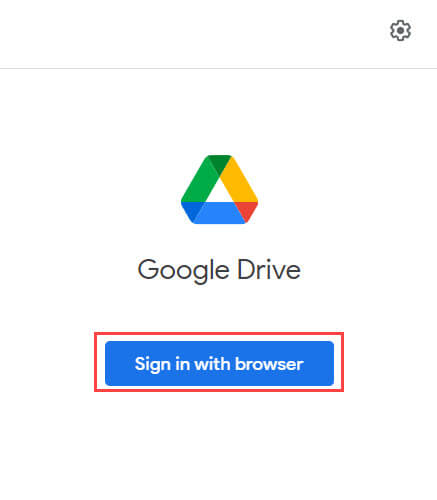
- ใส่อีเมล์ Gmail ที่เราต้องการ ซิงค์ตามที่ใช้งานอยู่ และ ตามด้วยใส่ Password Gmail
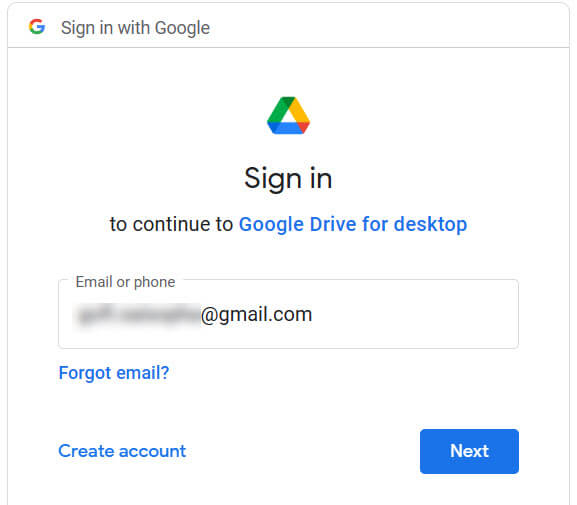
- หากมีการตั้งค่ายืนยัน 2 ครั้งก็ใส่ให้เรียบร้อยครับ (หากเครื่องที่ใช้คนเดียว แนะนำเลือก อย่าถามบนคอมฯเครื่องนี้อีก)
- เมื่อ Login เสร็จแล้ว ก็จะแจ้งให้กลับไปที่โปรแกรม
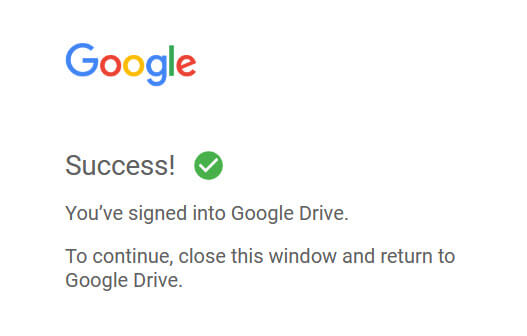
- คลิกที่ปุ่ม Open Preferences
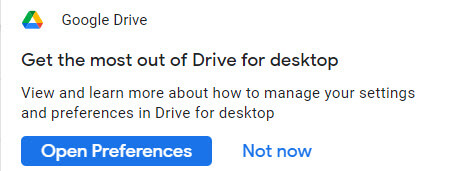
7. ที่หน้านี้จะมีให้เลือกว่าจะ Sync ข้อมูลแบบไหน
- ค่าเริ่มต้นเป็นแบบ Stream files คือจะเป็นลิงก์ไฟล์ไว้ที่เครื่องเรา ไม่หนักเครื่องเพราะใช้พื้นที่น้อย และจะดาวน์โหลดเต็มมาที่เครื่องเมื่อคลิกเปิดใช้งาน ซึ่งแบบนี้จะต้องเชื่อมต่ออินเตอร์เน็ตไว้อยู่ตลอดในระหว่างที่จะใช้งาน แต่ก็สามารถเลือกบางไฟล์ให้อยู่ในสถานะออฟไลน์ได้
- และแบบ Mirror files จะเป็นแบบดาวน์โหลดไฟล์เต็มมาที่เครื่องเราทั้งหมด ซึ่งแบบนี้จะใช้พื้นที่เก็บข้อมูลบนเครื่องเท่่ากับพื้นที่เก็บไฟล์บน drive และสามารถทำงานได้แม้ว่าจะไม่ได้เชื่อต่ออินเตอร์เน็ต
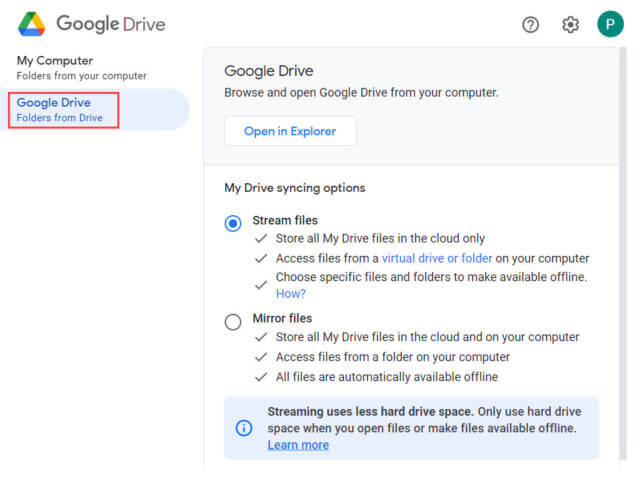
8. เพียงเท่านี้ก็รอให้ดาวน์โหลดข้อมูลมาเก็บที่เครื่องเรา และเข้าใช้งานได้ที่ This PC ได้ง่าย เพราะจแสดงเป็นไดรฟ์เพิ่มมาให้เปิดใช้งานได้สะดวก

เรียบร้อย ยังไงก็นำไปปรับใช้งานกันดูครับ น่าจะมีประโยชน์ อย่าลืมแชร์ให้เพื่อนด้วยนะครับ